为你操作win10系统关机按钮不见了的还原办法
时间:2021-10-19 03:30 编辑:admin
关于win10关机按钮不见了的问题解答
Windows10系统,关机或者注销(U)按纽中,只有“注销”按纽,没有“关机”、“重启”和“睡眠”按纽;如下图所示,Windows10系统的关机或注销按纽中,只有“注销”,没有“关机”、“重启”和“睡眠”按纽的解决方法。
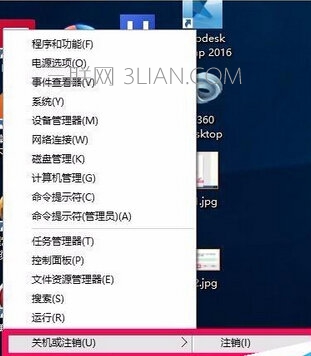
1、右键点击系统桌面左下角的开始,在右键菜单中点击:运行;
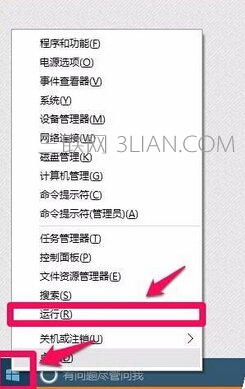
2、我们在打开的运行对话框中输入:gpedit.msc命令,点击确定或者按下键盘上的回车(Enter)键,打开本地组策略编辑器;
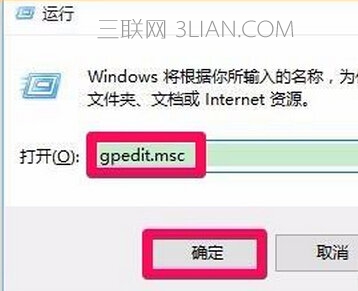
3、在打开的本地组策略编辑器窗口,展开:用户配置 - 管理模板 - 开始菜单和任务栏;
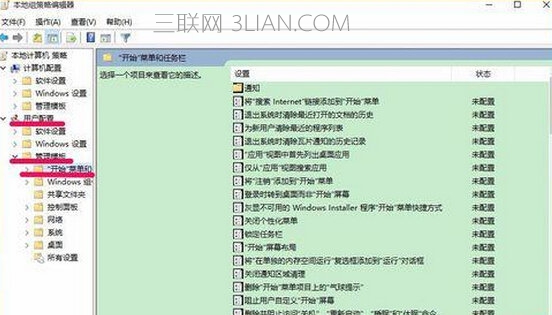
4、左键单击“开始菜单和任务栏”,在开始菜单和任务栏对应的右侧窗口,找到:删除并阻止访问“关机”、“重新启动”、“睡眠”和“休眠”命令,并左键双击:删除并阻止访问“关机”、“重新启动”、“睡眠”和“休眠”命令;
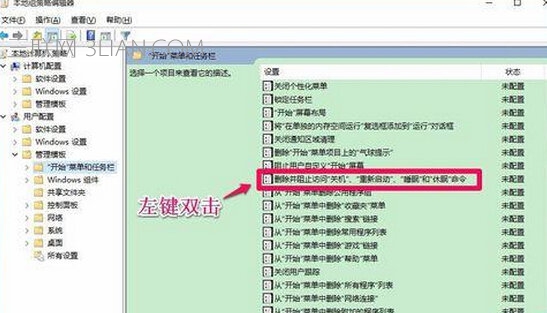
5、接着打开了删除并阻止访问“关机”、“重新启动”、“睡眠”和“休眠”命令窗口,我们可见运行状态为:已启用。
说明:
1)该策略设置阻止用户从“开始”菜单或“Windows 安全”屏幕执行以下命令: “关机”、“重新启动”、“睡眠”和“休眠”。该策略设置不会阻止用户运行执行这些功能的基于 Windows 的程序。
2)如果启用该策略设置,电源按钮和“关机”、“重新启动”、“睡眠”和“休眠”命令将从“开始”菜单删除。电源按钮也会从“Windows 安全”屏幕删除,该屏幕在按 CTRL+ALT+DELETE 时出现。
3)如果禁用或未配置该策略设置,电源按钮和“关机”、“重新启动”、“睡眠”和“休眠”命令在“开始”菜单可用。“Windows 安全”屏幕上的电源按钮也可用。 #p#副标题#e#
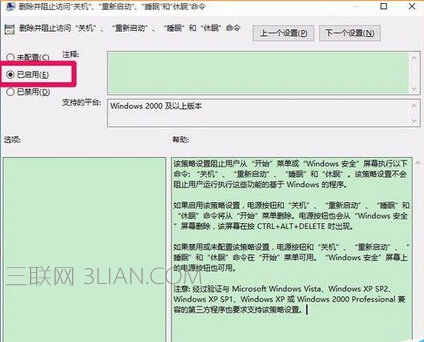
7、根据上面的说明,启用了删除并阻止访问“关机”、“重新启动”、“睡眠”和“休眠”命令,则电源按钮和“关机”、“重新启动”、“睡眠”和“休眠”命令将从“开始”菜单删除,只显示“注销”命令;如果禁用或未配置该策略设置,电源按钮和“关机”、“重新启动”、“睡眠”和“休眠”命令在“开始”菜单可用。
我们更改“已启用(E)”为“未配置(C)”或“已禁用(D)”,再点击:应用 - 确定,退出本地组策略编辑器;
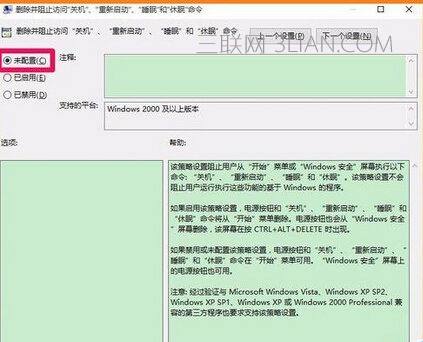
8、我们右键点击系统桌面左下角的开始,移动到“关机或注销(U)”按纽,可见关机或注销按纽(U)已经显示“注销(I)”、“睡眠(S)”“关机(U)”、“重启(R)”的按纽(本机已禁用“休眠”,故“休眠”命令不可见)。

看完这篇关于win10系统关机按钮不见了的解决方法的教程,有碰到这样问题的用户们不妨可以按照上面的方法步骤来进行解决吧,相信这篇文章一定可以帮到大家!


















共0条
以上留言仅代表用户个人观点,不代表本站立场
立即评论